Identitate - Adaugare, Modificare, Copiere, Stergere¶
Adaugare
Se apasa butonul 
Se completeaza campurile:
Marca: se alege din lista cu butonul

Din data: se utilizeaza calendarul
 sau scriind valori in formatul solicitat
sau scriind valori in formatul solicitatReligie, Nationalitate, Cetatenie (se aleg din lista prin apasarea butonului
 )
)Grupa, Sistem Rh, Stare Civila (se aleg din lista prin apasarea butonului
 )
)Act de identitate:
Tip act, Serie/Nr:, Eliberat CI, Data Emitere Act Identitate, Data Expirarii Act Identitate, Judet, Localitate
Tip act (se alege din lista prin apasarea butonului
 ), Serie/Nr
), Serie/NrEliberat de, Eliberat la, Expira la ( se tasteaza data sau se alege din calendar
 )
)Judet, Localitate: se alege din lista cu butonul

Se completeaza similar si informatiile privind Permis Auto sau Pasaport (daca este cazul).
Modificare
Se apasa butonul 
Se va deschide fereastra de editare.
Atenționare
In vederea pastrarii istoricului inregistrarilor se procedeaza astfel:
Modificare data in campul Din data = copiere inregistrare cu noua data.
Aceeasi data in campul Din data = corectie inregistrare.
Copiere
Se apasa butonul 
Se va deschide fereastra de editare.
Atenționare
Se fac actualizari (corectii/modificare) pe aceeasi marca.
Modificare data in campul Din data = copiere inregistrare cu noile informatii.
Stergere
Se apasa butonul 
Se va deschide ecranul: 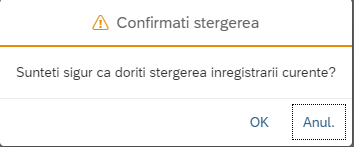
Pentru stergere: Se apasa butonul OK.
Daca se doreste renuntarea se apasa butonul Anulare.
Dupa completarea informatiilor se apasa butonul Salveaza 
Daca se doreste renuntarea inregistrarii datelor se apasa butonul Renunta 
Daca sunt erori in completarea datelor va aparea in partea stanga jos a ecranului simbolul  in care se scriu mesajele de eroare.
in care se scriu mesajele de eroare.
Se revine in ecranul principal cu butonul Inapoi 